6 najboljih Instagram značajki koje morate isprobati na Androidu i iPhoneu
Miscelanea / / June 17, 2022
Objavljivanje slike na Instagramu više nije ograničeno samo na vaš telefon. Možeš objavite na Instagramu sa svog Windows PC-a ili Mac-a. No većina korisnika voli pristupiti društvenoj platformi sa svog Androida ili iPhonea. To je razlog zašto se većina novih značajki Instagrama prvo predstavlja za mobilnu aplikaciju.

U ovom ćemo vam postu pokazati najbolje značajke Instagrama koje morate isprobati na Androidu ili iPhoneu. Ove značajke će vam dati više snage za kontrolirati svoju privatnost i prilagodite svoje iskustvo.
Ali prvo provjerite ima li vaš Android ili iPhone najnoviju verziju aplikacije Instagram.
Preuzmite Instagram za Android
Preuzmite Instagram za iPhone
1. Dodajte praćene račune u favorite
Iz svih računa koje pratimo, neki od njih su naši apsolutni favoriti. A sada je Instagram uveo opciju dodavanja takvih praćenih računa kao Favoriti. Ovo će prvo prikazati postove s vaših omiljenih računa u vašem feedu. Slijedite ove korake, koji su isti za korisnike Androida i iPhonea.
Korak 1: Otvorite aplikaciju Instagram na svom iPhoneu ili Androidu.

Korak 2: Pomičite se po feedu da biste pronašli objavu sa svog omiljenog računa.

3. korak: Dodirnite tri točke u gornjem desnom kutu posta.

4. korak: Odaberite Dodaj u favorite na skočnom izborniku pri dnu.

Nakon što Instagram doda račun u vaše favorite, primijetit ćete ružičastu zvijezdu pored tri točke.

Da biste dodali svoje omiljene račune i upravljali njima, slijedite ove korake.
Korak 1: Dok je aplikacija Instagram otvorena, dodirnite ružičastu zvjezdicu koja se pojavljuje pored profila koji se pojavljuje na vašem popisu favorita.

Korak 2: Dodirnite Upravljanje omiljenim na upitu koji se pojavi.

Na zaslonu će se otvoriti izbornik Favoriti.
3. korak: Da biste dodali još jedan profil, možete dodirnuti ikonu Plus u gornjem desnom kutu ili dodirnuti okvir za pretraživanje.

Alternativno, možete pristupiti kartici Favoriti i pomoću sljedećih koraka.
Korak 1: Dodirnite ikonu profila u donjoj desnoj traci izbornika.

Korak 2: Dodirnite ikonu izbornika za hamburger u gornjem desnom kutu.

3. korak: Na skočnom izborniku odaberite Favoriti.

2. Crtajte u Instagram pričama
Instagram Stories najbrži je način da podijelite svoja razmišljanja, omiljenu scenu iz filma, posljednju kupnju knjige i još mnogo toga. Možete čak dijelite veze u pričama za usmjeravanje vaše publike na određenu web stranicu. Crtanje je korisno za šaranje, skiciranje ili označavanje bilo čega na fotografiji. Slijedite ove korake za korištenje značajke Crtanje u svojim pričama.
Korak 1: Otvorite aplikaciju Instagram na svom iPhoneu ili Androidu.

Korak 2: Dodirnite ikonu Plus u gornjem desnom kutu i odaberite Priča.

3. korak: Kliknite sliku da biste otkrili opcije.
4. korak: Dodirnite tri točke u gornjem desnom kutu.
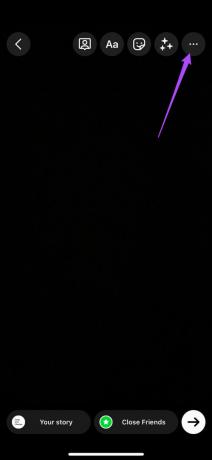
5. korak: Odaberite opciju Crtanje.

6. korak: Možete koristiti prst za crtanje ili pisanje teksta po svom izboru.
Dobivate mogućnost povećanja veličine poteza, promjene boje i veličine markera.
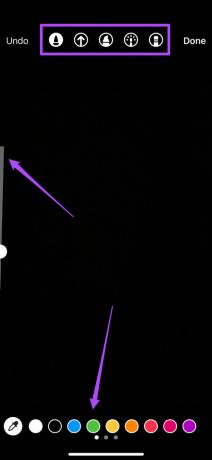
7. korak: Nakon što završite s crtanjem, dodirnite Gotovo da biste ga spremili.

Korak 8: Dodirnite bijelu strelicu u donjem desnom kutu da biste svoj crtež podijelili kao priču.
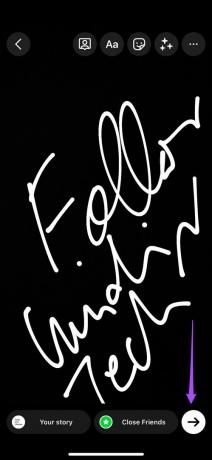
3. Koristite Facebook Avatar u Instagram Storyju
Baš kao i Apple i Samsung, Facebook je također skočio na AR Emoji uvođenjem Facebook Avatara. Možeš kreirajte svoj Facebook Avatar koji odgovara vašoj osobnosti. A sada možete podijeliti i svoj avatar na svojim Instagram pričama. Prati ove korake.
Korak 1: Otvorite aplikaciju Instagram na svom Androidu ili iPhoneu.

Korak 2: Prijeđite prstom udesno od svog feeda da biste otkrili prozor Priče.
3. korak: Kliknite sliku i dodirnite ikonu naljepnice na vrhu.

4. korak: Dodirnite ikonu Avatar s popisa opcija.

Popis naljepnica Facebook Avatara na temelju gesta i emocija pojavit će se na vašem zaslonu.
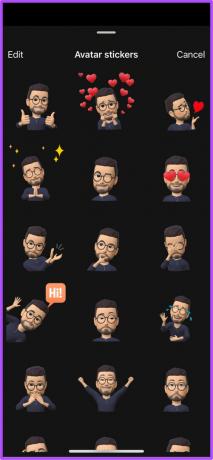
5. korak: Odaberite jedan i dodirnite ga kako biste ga dodali u svoju priču.

Neke avatare možete dodatno prilagoditi tako da dodirnete onaj koji odaberete.
6. korak: Nakon što odaberete svoje postavke, dodirnite bijelu strelicu u donjem desnom kutu da objavite svoj Facebook avatar kao Instagram Story.

4. Provjerite autentičnost podataka o računu
Instagram omogućuje korisnicima da prate svoje omiljene poznate osobe, javne značajke, brendove i još mnogo toga. No, uz pronalaženje njihovih službenih profila, naći ćete i puno lažnih profila kreiranih na platformi. Neki ljudi stvaraju lažne profile kako bi maltretirali i prijevarili druge korisnike. Dakle, da biste dodali filtar autentičnosti, Instagram vam sada daje mogućnost da provjerite podatke o računu profila. Evo kako.
Korak 1: Otvorite profil koji pratite na Instagramu i pomaknite se do bilo koje objave.
Korak 2: Dodirnite tri točke u gornjem desnom kutu posta.
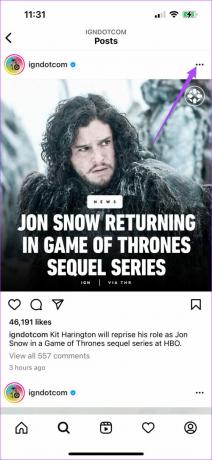
4. korak: Dodirnite O ovom računu.

Sada ćete vidjeti informacije o tom računu kao što su datum pridruživanja, račun na temelju, prijašnja korisnička imena i još mnogo toga.

Također možete pogledati oglase koji se prikazuju s tog profila kako biste provjerili autentičnost.

Ova je značajka dostupna samo za poslovne profile na Instagramu.
5. Promijenite temu Instagram chata
Možete prilagoditi svoje pojedinačne Instagram chatove promjenom teme razgovora. Ova značajka je slična promjeni boja teme chata u Facebook Messengeru. Ako ste najskloniji korištenju Instagram chata, isprobajte ovu značajku kako biste personalizirali svoje iskustvo. Prati ove korake.
Korak 1: Otvorite Instagram i dodirnite ikonu chata u gornjem desnom kutu.

Korak 2: Odaberite chat čiju temu želite promijeniti.
3. korak: Dodirnite ikonu 'i' u gornjem desnom kutu chata. Isprobajte cool značajke Instagrama

4. korak: Odaberite Tema.

5. korak: Pomaknite se prema dolje da biste odabrali temu po svom izboru. Također možete birati između različitih boja i gradijenata za temu razgovora.

6. korak: Vratite se na svoj chat da vidite promjene.
6. Omogućite titlove za video objave
Instagram više nije samo platforma za dijeljenje slika. Mnogi korisnici objavljuju kolutove i provode sate pregledavajući ih. Ako želite gledati videozapis bez zvuka kako ne biste ometali druge, ali i dalje želite znati o čemu je videozapis, možete uključiti titlove. Evo kako.
Korak 1: Otvorite Instagram i dodirnite ikonu profila u donjem desnom kutu.

Korak 2: Dodirnite ikonu izbornika Hamburger u gornjem desnom kutu.

3. korak: Odaberite Postavke.

4. korak: Dodirnite okvir za pretraživanje, upišite titlovi, i pritisnite Return (iPhone) ili Enter (Android).
5. korak: Odaberite Naslovi.

6. korak: Dodirnite prekidač da biste omogućili titlove.
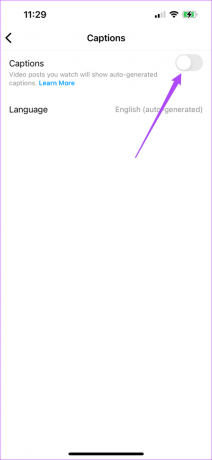
Također možete odabrati jezik za titlove.
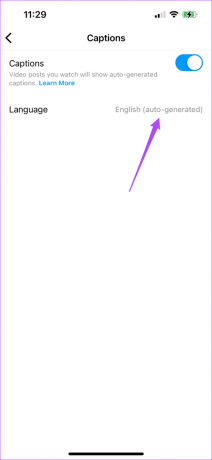
Istražite Instagram uz cool značajke
Takve sjajne značajke pomažu poboljšati cjelokupno iskustvo. Bez obzira jeste li bili svjesni ove značajke ili ne, redovito ih isprobavanje može vam uštedjeti vrijeme i omogućiti vam korištenje platforme kako vam odgovara.
Posljednje ažurirano 17. lipnja 2022
Gornji članak može sadržavati partnerske veze koje pomažu u podršci Guiding Tech. Međutim, to ne utječe na naš urednički integritet. Sadržaj ostaje nepristran i autentičan.



